近日有操作Windows10系统用户来反应,电脑经常性弹出Windows安全的登录提示框,点击取消将该提示框关闭后依旧会弹出,这应该是不小心开启了以太网身份验证功能所导致的,出现这样的
近日有操作Windows10系统用户来反应,电脑经常性弹出Windows安全的登录提示框,点击取消将该提示框关闭后依旧会弹出,这应该是不小心开启了以太网身份验证功能所导致的,出现这样的问题该如何解决呢?下面自由互联小编就来介绍一下取消方法吧。
操作步骤
1、首先进入设置界面,点击打开网络和Internet。
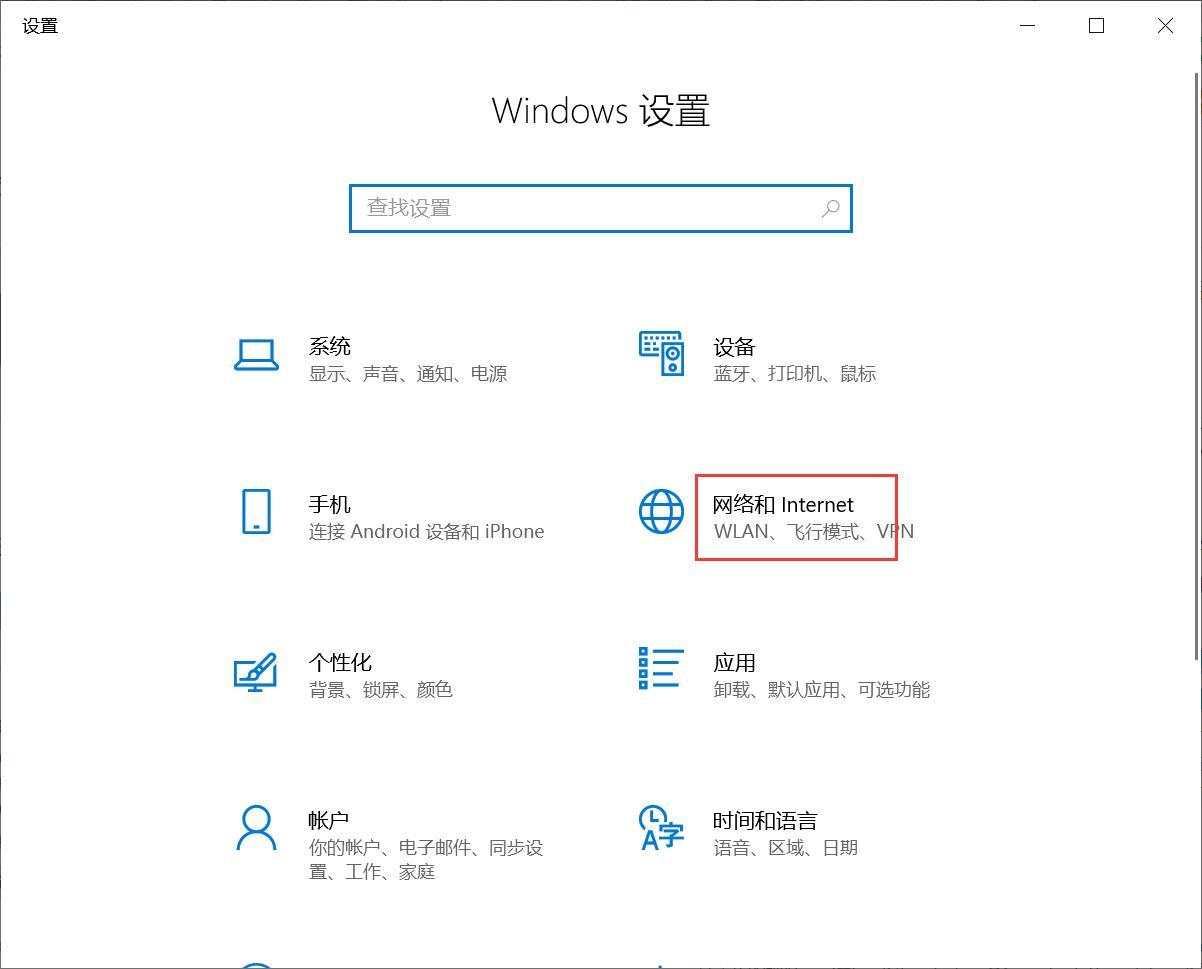
2、然后,在左上角点击更改适配器设置。
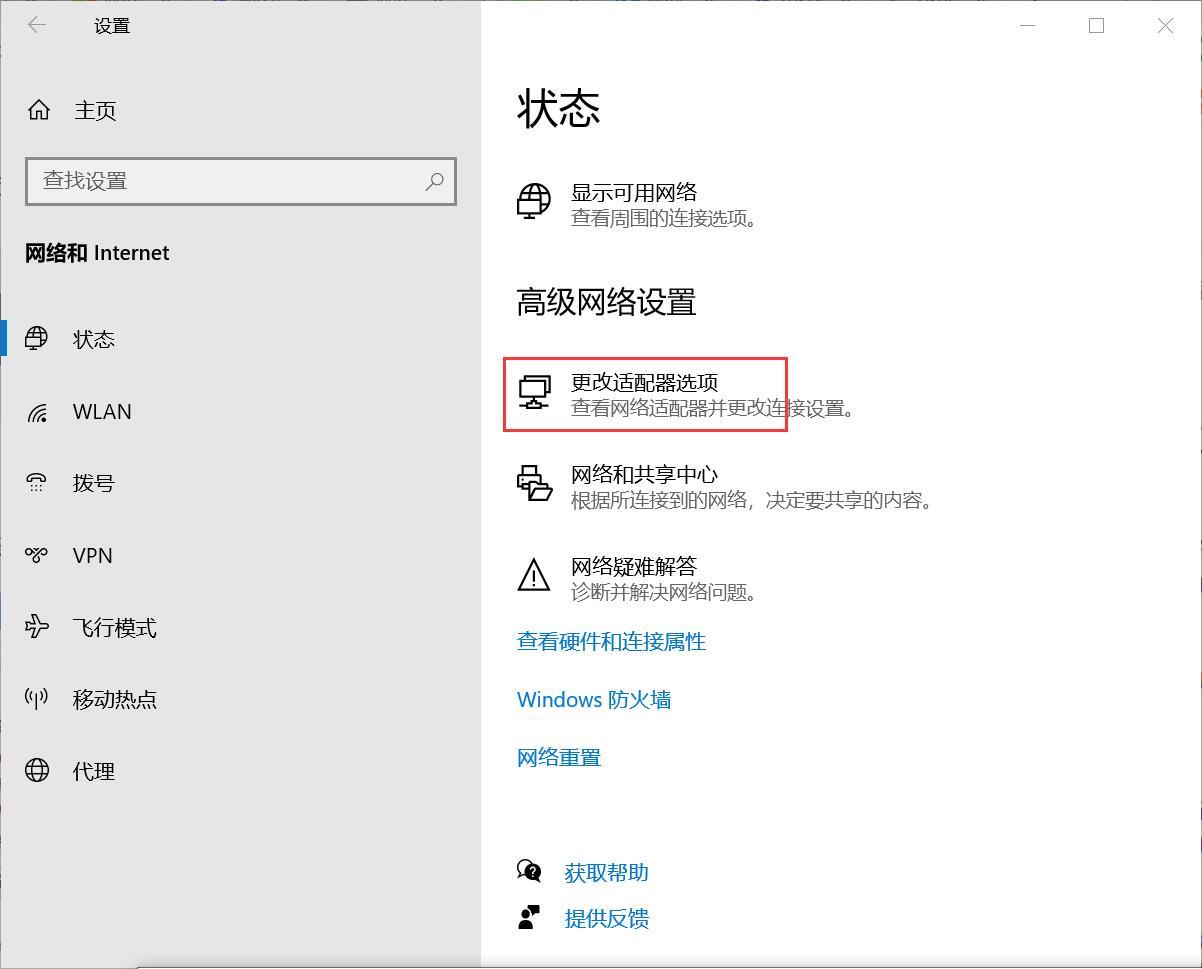
3、接下来,在打开框中找到以太网,单击鼠标右键,在弹出的框中点击属性按钮。
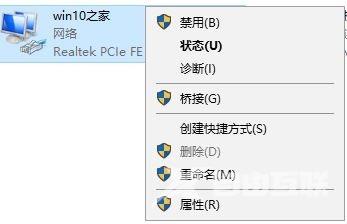
4、在属性界面切换到身份验证选卡,在下面将启用IEEE 802.1身份验证前面复选框的勾去掉,最后再点击确定保存设置即可。
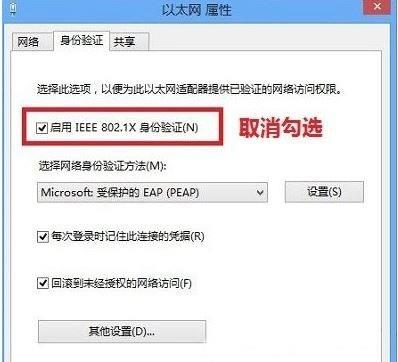
推荐系统下载
OlSoul Win10 1909 增强微精简版X64 V2023
系统之家 win10 ghost 64位 纯净版镜像 V2023
2023微软全新Win10专业版 V2023
安装教程
纯净之家为您提供两种系统安装方法,本地硬盘安装是最为简单的安装方法。建议使用硬盘安装前先制作U盘启动工具,如果硬盘安装失败,或者您的电脑已经是开不了机、卡在欢迎界面、进不去桌面、蓝屏等情况,那么就需要选择U盘重装系统。
温馨提醒:重装系统时会格式化当前系统盘(一般是C盘),一定要提前备份好C盘和桌面上数据。
1、本地硬盘安装:硬盘安装Win10系统教程
2、U盘启动工具安装:U盘重装win10系统教程
